Aprender Corel Draw requer disciplina, assim como em qualquer outra coisa que iremos aprender. Um dos primeiros passos para aprender Corel Draw é baixar e instalar o programa em seu computador.
Antes de nós aprofundarmos em aprender, devemos conhecer melhor o programa em questão, não é mesmo? O Corel Draw é um dos softwares líderes de utilização no segmento do design gráfico. Ele é o queridinho de milhões de designers espalhados pelo mundo. Utilizando esse programa podemos criar layouts, ilustrações, banners, projetos de impressão entre outros.
O que é um vetor?
O foco central dessa matéria é falarmos de como apender Corel Draw, como esse programa é vetorial, você pode estar se perguntando o que é vetor? Explicando de uma forma simples, o vetor converte os pixels de uma imagem comum, que pode ser por exemplo, a foto tirada pelo seu celular, em curvas, linhas e pontos.
Isso é possível através de cálculos matemáticos que apenas o programa de edição entende. Dessa forma, os elementos podem ser modificados sem grandes perdas, contribuindo assim para um tralho de maior qualidade gráfica.
Sugiro a você que está aprendendo CorelDraw a baixar arquivos nesse formato e começar a trabalhar. Existem alguns sites bem conhecidos no mundo do design gráfico que disponibilizam vetores para download. Consequentemente, você poderá entender um pouco melhor o programa se utilizando de arquivos editáveis. Outra boa ideia para ir aprendendo e se ambientando ao programa e ter imagens, vetores e ícones de qualidade em seu computador. Muitos designers se valem de pacotes de artes que incluem: ícones, vetores, imagens em alta qualidade para usar em seus trabalhos profissionais.
Configuração para rodar CorelDraw
Antes de baixar o programa é bom conhecer as configurações mínimas recomendas pela empresa CorelDraw para utilização. Conhecendo as configurações recomendadas você poderá ter uma melhor utilização e sem travamentos do programa.
O sistema operacional pode ser: Windows 10*, Windows 8.1 ou Windows 7 (edições de 32 ou 64 bits), com os services packs e as atualizações mais recentes
Processador – Intel Core i3/5/7 ou AMD Athlon 64
2 GB de memória RAM
2.5 GB de espaço livre no disco rígido
Mouse, tablet ou tela multitoque
Resolução de tela 1280 x 720 a 100% (96 dpi)
Microsoft Internet Explorer 11 ou superior
Microsoft .NET Framework 4.7
Unidade de CD opcional (para instalação da versão embalada). A instalação pelo CD requer um download de até 800 MB
É necessária uma conexão com a Internet para instalar e autenticar o CorelDRAW Graphics Suite e acessar alguns dos componentes de software incluídos, conteúdo e recursos on-line
Aprender Corel Draw ainda requer conhecer alguns dos componentes de um computador e as configurações ideais para trabalho de design gráfico. Fizemos uma seleção de configurações mínimas para você montar seu computador de trabalho. Para quem vai trabalhar como designer, a escolha do computador é essencial para evitar dor de cabeça e baixa produtividade. Investir em um bom equipamento seja ele, computador de mesa ou notebook, é a primeira preocupação de todo profissional de design. Veja todos os detalhes em de configuração para um computador designer aqui.
Última versão CorelDraw
Para aprender Corel Draw, é importante conhecer a última versão do programa. Assim como saber as principais modificações que estão presentes nessa versão 2019. O programa que já está no mercado há mais de 30 anos e continua sendo amado por muitos designers vem com novidades. Em relação as versões anteriores, podemos perceber vários novos no programa.
Segundo a Corel as principais mudanças do Corel em relação a versão Corel DRAW X8 são:
NOVO! CorelDRAW.app
NOVO! Efeitos não destrutivos
NOVO! Modo de desenho Simetria
NOVO! Ferramenta Bloquear Sombra
NOVO! AfterShot 3 HDR
NOVO! Endireite fotos de forma interativa
NOVO! Ajuste a perspectiva de fotos de forma interativa
NOVO! Aplique envelopes a bitmaps
APRIMORADO! Controle de objetos
APRIMORADO! Ferramenta LiveSketch
Aprender Corel DRAW é principalmente lidar com desenhos vetoriais. A versão 2019 do Corel desempenha muito bem esse tipo de trabalho gerando um conforto trabalho. Entre os destaques dessa nova versão do Corel, podemos citar ainda, as ferramentas para visualização, personalização e edição de curvas, paletas cores Pantone entre várias outras mudanças nas ferramentas.
Aprenda os atalhos do CorelDraw
Para aprender Corel Draw, uma das maneiras mais fáceis de utilização e dominar os principais atalhos do programa. Consequentemente, irá te proporcionar com um tempo um trabalho mecânico e fácil de ser executado.
Teclas de atalho da barra de menus
CTRL + N: Novo – cria um novo documento
Abre um documento – CTRL + O: Abrir
CTRL + S: Salvar – salva o documento atual
CTRL + Shift + S: Salvar como
Teclas de atalho da barra de menus:
CTRL + I: Importa – importa um arquivo
CTRL + E: Exportar – exporta um arquivo
CTRL + P – Imprimir
ALT + F4: Sair – Fecha o software
CTRL + Z – Desfazer
CTRL + Shift + Z – Refazer
CTRL + R – Repetir;
CTRL + X – Recortar
CTRL + C – Copiar
CTRL + V – Colar
Delete – Excluir
CTRL + D – Clonar
CTRL + F – Localizar objetos
Alt + Enter – Propriedades do objeto
F9: Visualização de tela cheia
CTRL + F12: Gerenciador de exibição
Alt + Shift + D: Guias dinâmicas
Alt + Shift + A: Linhas-guia de alinhamento
CTRL + G: Agrupar
CTRL + U: Desagrupar
CTRL + L: Combinar
CTRL + K: Separar
CTRL + Q: Converter em curvas
CTRL + Shift + Q: Converter contorno em objeto
Alt + F7: Posição
Teclas de atalho da barra de menus:
Alt + F8: Girar
Alt + F9: Escala e espelho
Alt + F10: Tamanho
L: Alinhar à esquerda
R: Alinhar à direita
T: Alinhar pelo topo
B: Alinhar pelo base
E: Alinhar centros na horizontal
C: Alinhar centros na vertical
P: Alinhar pela página
CTRL + Home: Para frente da página
CTRL + End: Para trás da página
Shift + Page Up: Para frente da camada
Shift + Page Down: Para trás da camada
CTRL + Page Up: Avançar um
CTRL + Page Down: Recuar um
A utilização de fontes no programa de edição
Para aprender Corel Draw é importante conhecer alguns fundamentos, entre eles o da tipografia. Pois, de nada adianta ter programas profissionais de edição gráfica como Corel Draw e Photoshop se não soubermos os pilares da tipografia. Aqui em nosso blog já falamos sobre a tipografia e seus conceitos fundamentais.
Segundo a definição do Dicionário online português, tipografia é o “processo de impressão, no qual se usam formas em relevo (caracteres móveis, gravuras, clichês etc.)”. O significado vai muito além de um simples objeto gráfico formando um texto. Nós sabemos que durante o processo de criação gráfica, a maior preocupação do designer, é que todos os elementos devem estar conversar entre si criando um objeto harmonioso. Consequentemente, devemos conhecer a fundo o trabalho que será criado para não erramos na fonte.
Não só para aprender Corel Draw, como para trabalhar como designer gráfico você deve aprender a baixar fontes e instalá-las. Para baixar fontes variadas de forma gratuita em sua máquina, navegue pelos 14 bancos de fontes gratuitas para baixar, que selecionamos especialmente para você e divirta-se! Mas, cuidado com a quantidade de fontes que for instalar em seu computador elas podem pesar a máquina e deixa-la lenta.
Para fazer a instalação de fontes no seu computador e utiliza-las não só no Corel Draw como em outros programas é bastante simples. Após encontra a (s) fonte (s) e baixar basta seguir o passo a passo para concluir a instalação:
Depois de baixar as fontes que deseja, é só extrair o arquivo (se vier compactado). Depois disso você localiza a pasta: Meu Computador > Disco Local > Windows > Fonts. Nessa pasta ficam todas as fontes do seu computar e para adicionar novas fontes basta colar os arquivos que você baixou. Ainda podemos instalar a fonte abrindo o arquivo baixado e clicando instalar.
Conclusão – Aprender Corel Draw
Ao longo dessa matéria trouxemos vários itens que são indiscutivelmente, relevantes quando o assunto é aprender Corel Draw! Como o programa é de utilização de designers, muitas coisas que falamos aqui serve também para aprender outros programas de edição.
Principais tópicos abordados nessa matéria:
Descobrimos: o que é um vetor;
Conhecemos a última versão do CorelDraw;
Ficamos sabendo das configurações mínimas recomendadas para um computador rodar o CorelDraw com qualidade;
Trouxemos também atalhos do CorelDraw para dar maior agilidade aos seus trabalhos;
Aprendemos a importância da tipografia e como baixar e instalar fontes;
Esses são apenas alguns dos itens que demos nos atentar, mas pode ficar tranquilo que rapidinho você irá se familiarizar com todos eles.
Bora aprender Corel Draw? Essa é apenas a primeira matéria sobre o Corel, vem mais por aí!
Referências:
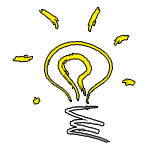
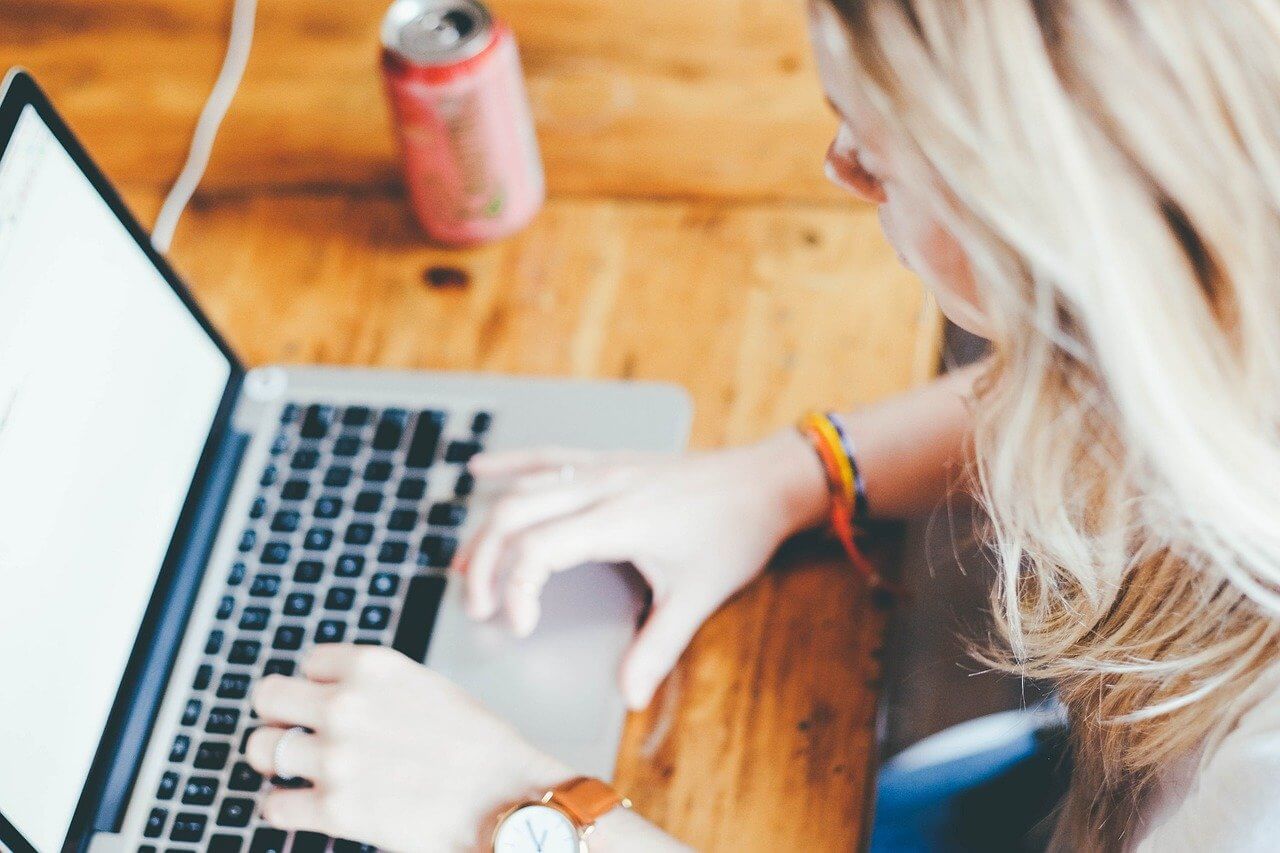


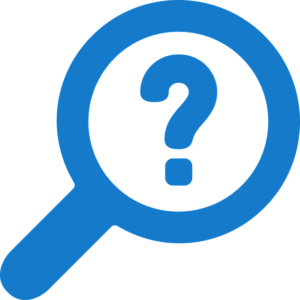
Pingback: Curso social media design gráfico gratuito: Treinamento 100% online
Pingback: Como vetorizar no Corel? Confira guia sobre vetorização | A ideia digital
Pingback: Desenhos CorelDraw para baixar gratuitamente em vetor | Design gráfico
Pingback: Ferramentas do CorelDraw: Conheça as principais | Design gráfico